Hvordan lage en Awesome Zodiac Avatar
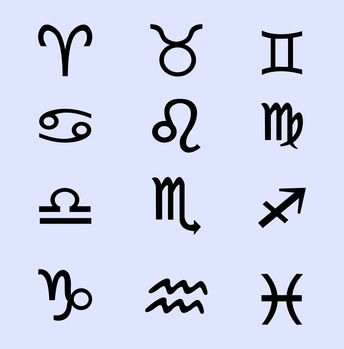
Enten du er en stikkende Scorpio, en fredsbevarende Libra eller en vann-elskende Fiskene, vise frem din dyrekretsen med en egendefinert avatar. Bruk din avatar til å konkurrere i online spill, chat med liknende horoskop venner på en instant messenger eller ta opp på astrologi fora. Dra nytte av en rekke forskjellige dataprogrammer for å lage en avatar med bare et par klikk. Hvis du har en kjempeflott dyre avatar, vil ingen noensinne prøve "Hva er ditt tegn?" linjen igjen.
Bruksanvisning
Bruke Paint
1 Åpne Paint, klikk på "Paint" -knappen og velg "Open". Bla til et digitalt bilde av en dyrekretsen symbol, for eksempel en skorpion i svart og hvitt med bare halen i fargen, og dobbeltklikk på filnavnet for å åpne bildet i Paint arbeidsområdet.
2 Klikk på "Resize" -knappen på båndet / verktøylinje øverst i Paint skjermen. Den "Resize og Skew" -vinduet åpnes.
3 Velg "Pixels" -knappen. Sjekk "Behold størrelsesforhold" boksen; dette kan allerede være merket av som standard.
4 Skriv inn tallet "48" i enten "Horisontal" eller "Vertical" boksen, avhengig av hva som er større. Den andre dimensjonen vil automatisk justere. Klikk på "OK" -knappen for å endre dyre bildet til avatar størrelse.
5 Klikk på "Paint" -knappen og velg "Lagre som". Skriv inn et nytt navn på avataren å bevare det opprinnelige bildet og lagre den redigerte filen til datamaskinen.
Bruke Publisher
6 Åpne Publisher, og klikk på "Flere blank sidestørrelser" -knappen. Klikk på "Opprett ny sidestørrelse" -knappen. Trekk ned "Layout type" drop-down menyen og velg "En side per ark." Skriv ".64" inn både "Bredde" og "Høyde" boksene. Klikk på "OK" -knappen. Utgiver vil endre størrelse på avatar plass.
7 Velg "Sett inn" fanen øverst i arbeidsområdet. Klikk på "Clip Art" knappen. Skriv inn dyrekretsen, for eksempel "Scorpio," inn i "Søk etter" boksen. Klikk på "Go" og bla gjennom resultatene.
8 Dobbeltklikk på et bilde som skal brukes for avatar.
9 Endre størrelse på avatar bilde ved å klikke på hjørnet, trykke på "Shift" -tasten og dra hjørnet mot midten for å krympe den dyre bildet.
10 Klikk på "File" -kategorien og velg "Lagre som". Skriv inn et navn for avatar, velg "GIF" fra "Lagre som type" menyen og lagre avataren til datamaskinen.
Ved hjelp av Photoshop
11 Åpne Photoshop, klikker du på "File" -menyen og velg "Open". Naviger til en Zodiac symbol som skal brukes for avatar, for eksempel en neon ram hode. Dobbeltklikk på filen for å åpne bildet i Photoshop arbeidsområdet.
12 Trekk ned "Image" menyen øverst i arbeidsområdet. Klikk på "Image Size". Sjekk "proporsjoner" boksen nederst i vinduet; dette kan allerede være kontrollert.
1. 3 Skriv "48" til enten "bredde" eller "Høyde" boksen under "Pixel Dimensions" -delen øverst i vinduet. Bruk den dimensjonen er større. Den andre boksen vil automatisk skalere ned.
14 Klikk på "OK" -knappen og dyrekretsen vil krympe til avatar størrelse.
15 Klikk på "File" -menyen, velg "Lagre som" gi avataren et nytt navn, og lagre filen til datamaskinen.
